自動製図ソフトパタピッで
おしゃれを遊ぼう!
パタピッマガジン
製図 ブラウス

パタピッ は数値を打ち込むだけで、たった数秒で画面に製図ができ上がる唯一の自動製図ソフトです。
オーダー事業、アパレル事業で製図ロボットとして活躍する一方、一般ユーザーにも広がり
誰でも使え、誰でもおしゃれを叶えるソフトとして広く愛用されています。
●洋裁が初めて、製図が初めての人は・・・パタピッ 入門ソフトから始めましょう
詳細は

●経験者は・・・スーパーパタピッ ソフトをお勧めします。
詳細は

●製図のプロを目指す方は・・・スーパーパタピッ とCADの両操作で工業用パターンを作成。
商品と価格紹介は

 ・・・星の数でランク分け。三ツ星までできたら、雑誌の写真やショーウインドーで目に止まった素敵な服を自由に無限に製図する「基礎力」が付いたという目安になるよ。
・・・星の数でランク分け。三ツ星までできたら、雑誌の写真やショーウインドーで目に止まった素敵な服を自由に無限に製図する「基礎力」が付いたという目安になるよ。パタピッ を道具に、頭に思い描いたデザインを自由に短時間で製図する夢の技を実現してください。


胸にギャザーを寄せたデザインです。 ニット用の製図を解説します。


展開方法は以前にご紹介したデザインと同じですが、今回は襟が付きます。
このギャザーは、バストダーツをたたんで作ります。前回のデザインを思い出して応用してみましょう。
先回の解説は左の写真をクリックしてご覧ください。


パタピッ ユーザーは下記のソフトを使って、以下の操作方法に従い製図を作成しましょう。 my パターン ができ上がります!



(★印は「スーパーパタピッ セット」に含まれるソフトです。)


ニット素材を使用した入力例です。「スリム」を使用しましょう。
パタピッ 入門ソフトを使って同じ様な製図を引くことができます。
下表にない項目は飛ばして同様の操作で使用してください。

数値を打ち込んで数秒待つと、製図が画面に現れます。(下左図)
後身頃はそのまま使います。
ギャザー止まりをバストポイントの上3cm、下3cmとしましょう。
バストポイントは、製図に自動で表示されますので、その点から「垂線」を前中心線に降ろして「点」を打ちます。その上下各3cmがギャザー止まりです。
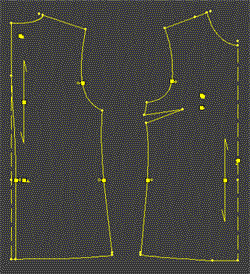

バストダーツの頂点を基点にバストダーツをたたむ反動で前中心側を切り開きます。(下左図)
バストの大きなサイズではこのたたみ操作で充分な分量が切り開かれますが、バストの小さな体型ではギャザー分量が少なく貧弱になります。
その場合はさらに開いてみましょう。(下右図)
切り開き分量が5~6cmになるまで開いてください。
(注意) CADの「回転移動」機能を使用する際、その線上の点は付いてきませんので、袖との合印は予め測っておき、回転移動後に打ち直してください。
(「距離計測」で測る → 「線上の点」で点を打ち直す → 「マーク」機能で合印)。
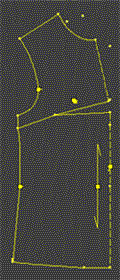 →
→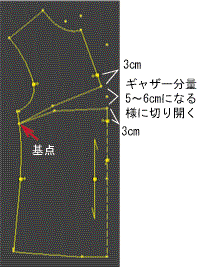
なだらかな線に修正して仕上げます。
先に印した上3cm 下3cmの点の間にギャザーを寄せます。
つまり6cmに縮めるという意です。
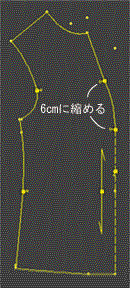

身頃の前後アームホールを計測し袖ソフトを呼び出して入力します。
アームホールの計測は、アームホールの線上を右クリックすると画面に計測数値が表示されますので、その数値を「前AH」と「後AH」に入力すると、身頃にぴったりの袖ができ上がります。
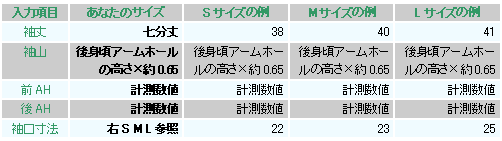
数値を打ち込んで数秒待つと、下の製図が画面に現れます。
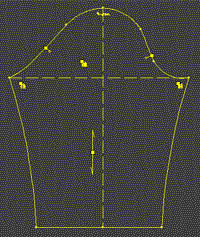
このデザインの袖幅の目安は、Sサイズ 31cm、Mサイズ 32cm、Lサイズ 37cmです。
修正する部分はありませんのでこのまま印刷して使用します。
 「襟こし中」を使用
「襟こし中」を使用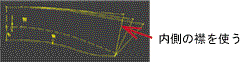
身頃の前後ネックラインを計測し襟ソフトを呼び出して入力します。
右の製図が自動で画面に現われます。
「後襟幅」入力欄はS「5.5cm」、M「6cm」、L「6.5cm」と打ち込みましょう。
(好みの幅を打ち込んでも構いません。)
3タイプの襟の一つを選択する。(右図)
襟先の表現は自由です。形を変えて個性を表すこともできます。
コメント ( 0 ) | Trackback ( 0 )



